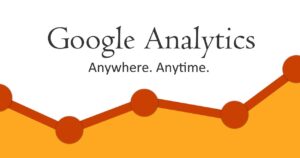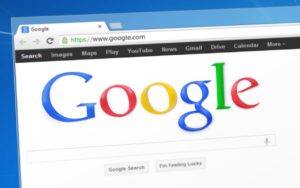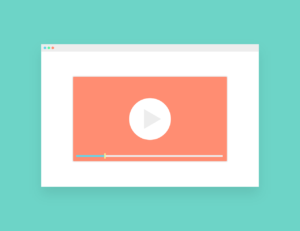本ページはプロモーションが含まれています
Webサイトの運営者であれば、自分のWebサイトがどれだけのアクセスがあるのか気になるのではないでしょうか。
WordPressのプラグインには自サイトのアクセス状況を把握できるものがたくさんあります。今回はその中でもシンプルで使いやすいものを厳選してご紹介します。
WordPressのアクセス解析プラグインの選び方
アクセス解析系のプラグインはたくさん存在します。色々な記事でたくさんのプラグインが紹介されていますが、結局どれを選べば良いのわからないという方も多いのではないでしょうか。
下記ではそんな方のためにアクセス解析ができるプラグインの選び方を解説します。ぜひ参考にしてみてください。
シンプルで使いやすい
シンプルで使いやすいというのが大事なポイントの一つです。取得したデータがただの数値ではなく、グラフ化された状態できちんとそのデータを解析できる者でないとせっかくプラグインを導入しても使い切れません。
定期的にアップデートされている
アクセス解析系だけに限ったことではないのですが、プラグインの中には長期間アップデートされていないものがあります。長期間アップデートされていないプラグインには、セキュリティに脆弱性があったり、最新のWordPressのバージョンと整合性がない場合があります。
解析したいデータに合っている
プラグインによって取得してくれるデータが異なります。まずは、PVや流入キーワードなど、どんなデータが欲しいのか整理してから、インストールするプラグインを検討しましょう。
機能別アクセス解析プラグインの機能別早見表
今回紹介するプラグインで表示できるアクセスデータを早見表にしました。データが多いほど管理画面が扱いづらくなりがちなので、自分の欲しいデータがきちんと表示されるか、管理画面が使いやすいかの判断に役立ててください。
| PV/UU | 流入キーワード | 訪問者IP/ホスト名 | 参照元(リファラ) | 訪問者OS/ブラウザ | 訪問者ログイン名 | 流入元の国 | ヒートマップ | |
|---|---|---|---|---|---|---|---|---|
| Jetpack by WordPress.com | ○ | ○ | × | ○ | × | × | ○ | × |
| Slimstat Analytics | ○ | ○ | ○ | ○ | ○ | ○ | ○ | × |
| Count per Day | ○ | ○ | × | ○ | ○ | × | × | × |
| Google Analyticator | ○ | ○ | × | ○ | × | × | × | × |
| G Analytics | ○ | ○ | × | ○ | ○ | × | × | × |
| Ptengine | × | × | × | × | × | × | × | ○ |
| heatmap for WordPress – Realtime analytics | × | × | × | × | × | × | × | ○ |
WordPressのアクセス解析におすすめのプラグイン
WordPress上で独立して解析するプラグイン
Jetpack by WordPress.com
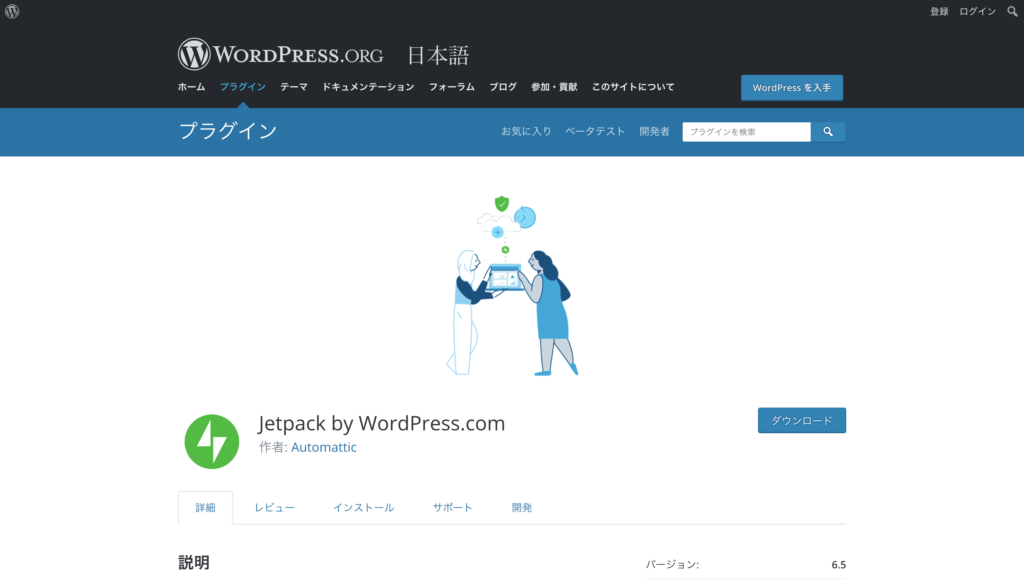
「Jetpack by WordPress.com」は、アクセス解析のほかにもアンチスパムなどのWebサイトの保護、SNS連携による自動投稿機能、バックアップなどWordPressサイトを運営するにあたってWeb担当者に必要な機能が網羅的に用意されています。
取得できるデータはPV、流入キーワード、クリック数、リファラ(流入元)など基本的なデータです。WordPress公式が提供しているということもあり、信頼性の高いプラグインです。手軽に解析データを参照したい方にはおすすめです。
Slimstat Analytics(旧WP Slimstat)
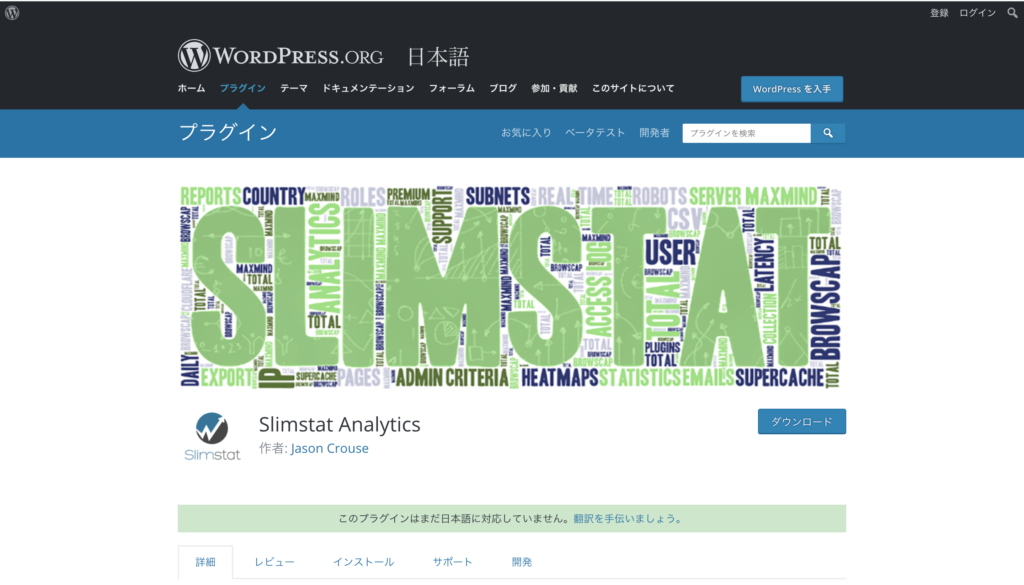
「Slimstat Analytics」は詳細なアクセス解析ができる有名なプラグインです。信頼性の面では問題ないでしょう。 PVや流入元だけでなく、訪問者のログイン名やIPアドレス、OSなどのユーザーエージェントを可視化してくれます。
管理画面も解析情報のグラフ画面をドラッグ&ドロップで設定できたりと直感的に使いやすいものになっています。
Count per Day
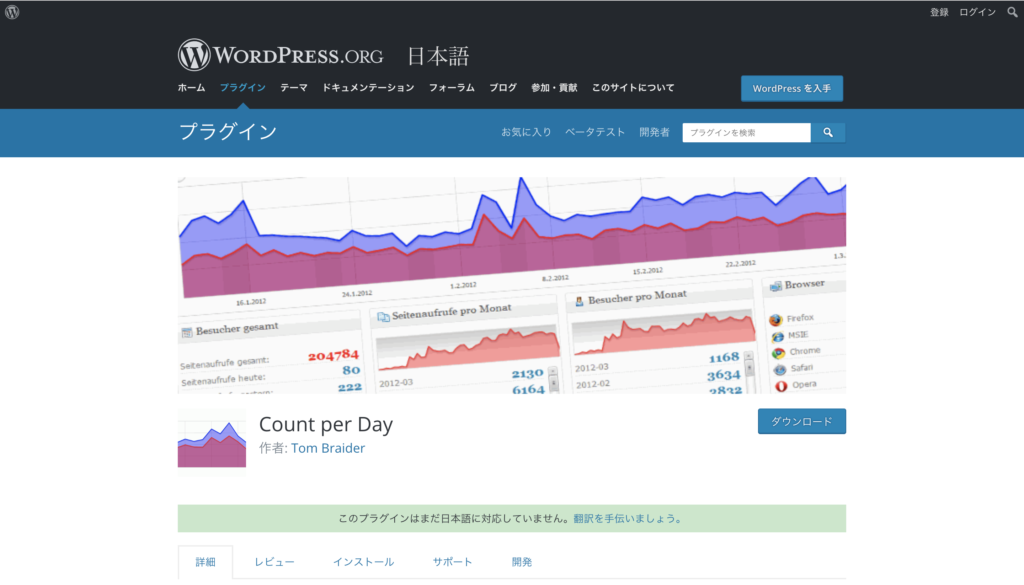
「Count per Day」はアクセスカウンターをページに設置することができるプラグインです。ウィジェットを使用することで、webサイトにフロントページに表示させることもできます。
取得できるデータはPVのほかアクセス元の国などシンプルな統計情報を集めてくれます。
外部の解析ツールと連携して使用するプラグイン
Google Analyticator
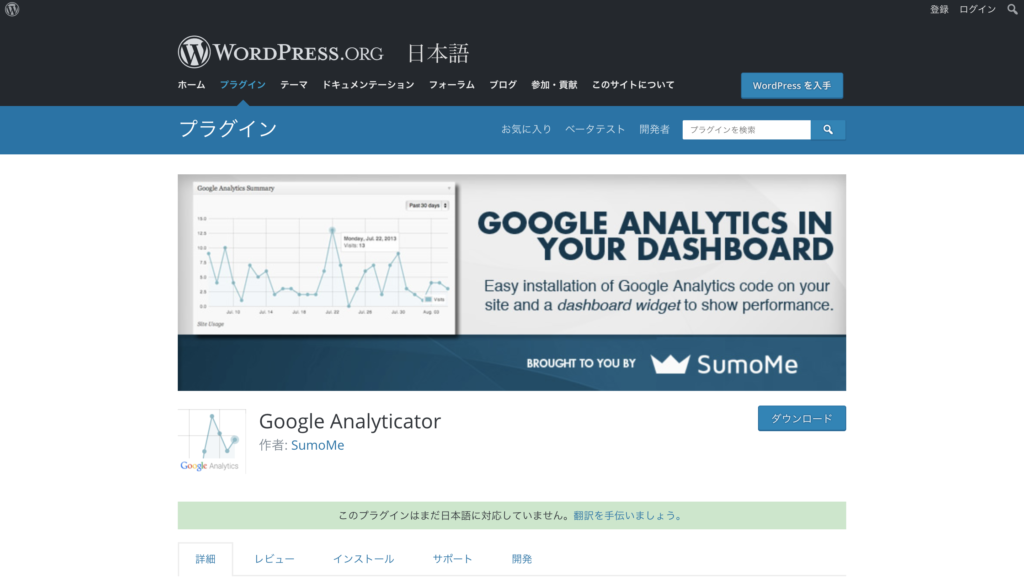
「Google Analyticator」はGoogle公式のアクセス解析ツール「Google Analytics」のデータをWordPressの管理画面で確認することができるプラグインです。シンプルな統計情報になるため、純正の「Google Analytics」ほど高度な分析はできませんが、「Google Analytics」は複雑で見方がわからないという方におすすめです。
ヒートマップに特化したプラグイン
Ptengine
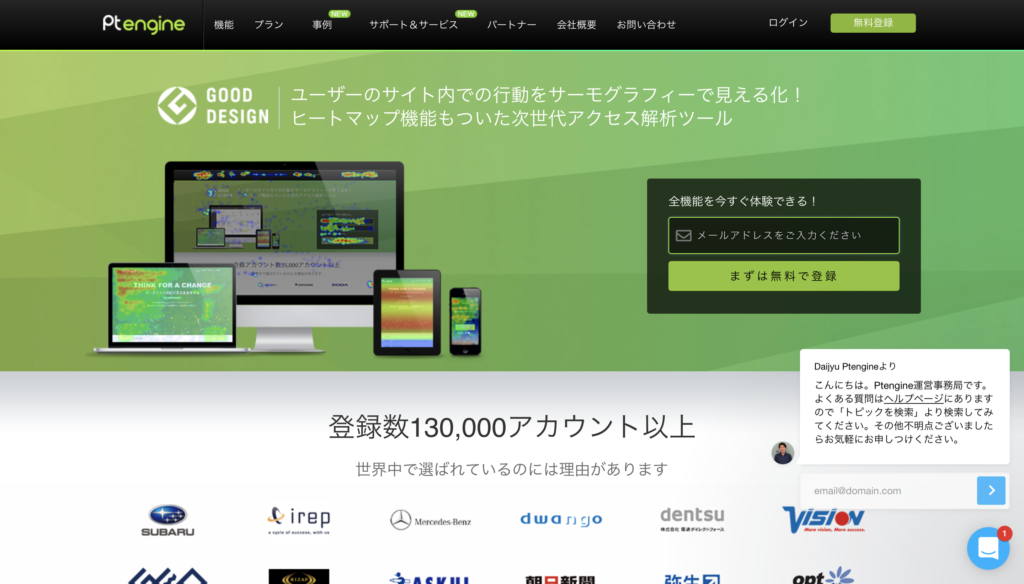
「Ptengine」はWebページのヒートマップを解析してくれるプラグインです。外部ツールとして「Ptengine」のWordPressプラグインバージョンです。Ptengineのアカウントと紐つけると、WordPressの管理画面でヒートマップを見ることができます。
heatmap for WordPress – Realtime analytics
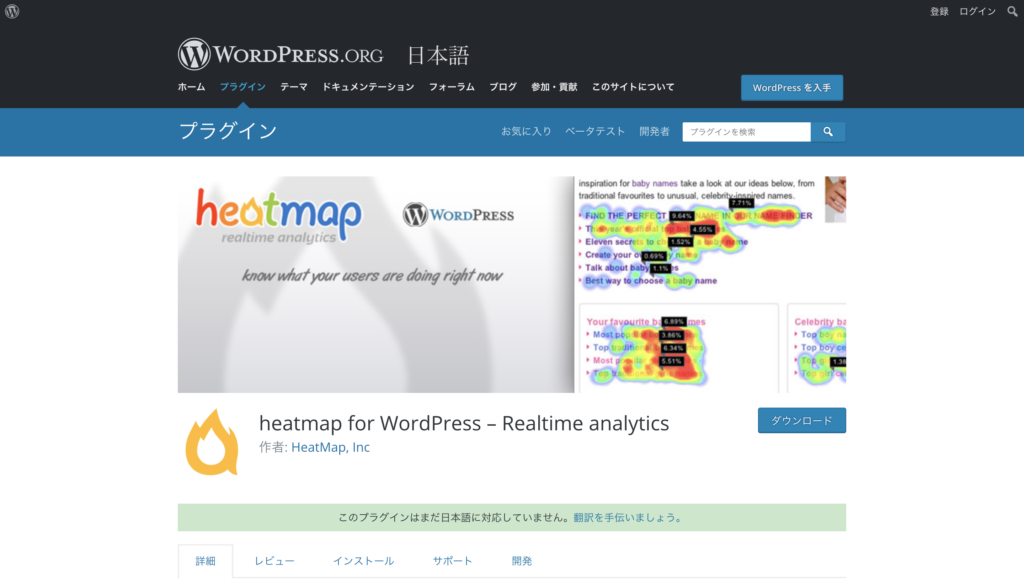
「heatmap for WordPress – Realtime analytics」もヒートマップを表示してくれるプラグインです。こちらも外部ツールの「heatmap」と連携することで、WordPress管理画面でヒートマップを確認することができます。
まとめ
これまでWordPressの管理画面でチェックすることができるアクセス解析プラグインを紹介してきました。高度で本格的なアクセス解析は「Google Analytics」など専用ツールした方が良いと思いますが、クライアントなどが手軽にチェックできるシンプルで見やすい統計情報のためにインストールを検討してみましょう。